Oglas
Postoji stotine Uživo Kako napraviti svoj vlastiti Windows Live CD Čitaj više CD Stavite svoj Linux Distro na Live CDNedavno su se pojavili i DVD s DVD-om uživo i USB uživo. Ovi aktivni sustavi pune su verzije operativnog sustava koje u potpunosti pokreću zadani medij. Čitaj više dostupno na mreži, gotovo sve apsolutno besplatno. Mnogi su neophodni u različite svrhe, kao što je oporavak na radnoj površini.
Na primjer, možete imati GParted za podjelu, vraćanje za prodiranje ispitivanja, Sustav za spašavanje CD-a kao CD za spašavanje, Clonezilla za kloniranje tvrdog diska i DBAN da u potpunosti obrišete podatke s tvrdog diska. I onda postoje stotine više distribucija Linuxa Najbolji distribucijski sustavi za LinuxNajbolje je Linux distribucije teško pronaći. Ako ne pročitate naš popis najboljih Linux operativnih sustava za igre, Raspberry Pi i još mnogo toga. Čitaj više koje možete pronaći kao CD-ove za pokretanje.
Iako su svi ovi alati sjajni, nošenje više CD-a okolo je gnjavaža. Pa pokušajmo nešto drugo: korištenje MultiCD-a za
izgraditi CD sa slikom više računala Kako stvoriti bootable Multiboot USB za Windows i LinuxJedan USB flash pogon je sve što je potrebno za pokretanje, instaliranje i rješavanje problema s više operativnih sustava. Pokazat ćemo vam kako stvoriti USB s više pokretačkih računala, uključujući Windows i Linux programe za instalaciju i alate za oporavak. Čitaj više . Pogledajmo kako se to radi.Što je MultiCD?
multicd je skripta ljuske dizajnirana za izgradnju CD-a s više računala. MultiCD radi sa ogroman niz bootable Live CD-ova Koji je najbolji način za pokretanje više operativnih sustava na računalu?Neodlučno između Windows-a i Linuxa? Moguće je pokrenuti više OS-ova na jednom stroju bilo dvostrukim pokretanjem ili pomoću virtualnog stroja. Otkrijmo koji je najbolji za vas. Čitaj više , uključujući Arch Linux, Debian, Mint, Hiren's BootCD, NetbootCD i Tails. Pogledajte cijeli popis ovdje. Postoje brojne mogućnosti. Nakon toga ograničit ćete samo prostor na disku.
Evo kako to učiniti
Napravite svoj CD
Započnite s stvaranjem nove mape. Nazvao sam svoj MultiCD da bi stvari bilo lako.

Sada možete preuzeti arhivu MultiCD, pomoću ove veze. Posljednja verzija MultiCD-a domaćin je na Githubu. Upotrijebite sljedeću naredbu 40+ Najčešće korištene naredbe Linux terminalaBilo da započinjete ili ste samo znatiželjni oko Linux terminala, evo najčešćih naredbi koje će vas provesti kroz čitavo vrijeme na Linuxu. Čitaj više za preuzimanje najnovije razvojne verzije MulitCD-a:
$ git clone git: //github.com/IsaacSchemm/MultiCD.git
Arhiva MultiCD trebala bi se brzo preuzeti. Po završetku izdvojite sadržaj arhive u mapu MultiCD koju smo prethodno stvorili.

Kopirajte ili povežite datoteke
Gotovo ste spremni za stvaranje multiboot CD-a. Zatim kopirajte ili simulirajte ISO-ove koje želite instalirati u mapu MultiCD. Imajte na umu da će raditi samo distros na podržanom popisu. Nadalje, MultiCD zahtijeva određene nazive datoteka. Navedene su zajedno s daljinskim vezama na podržanim ISO stranicama. Na primjer, dban-2.3.0_i586.iso mora biti preimenovan dban.iso.

Pokrenite skriptu
Otvorite terminal u mapi MultiCD. Da biste to učinili, pritisnite Shift + desni klik, zatim odaberite Otvoreno u terminalu iz kontekstnog izbornika. Sada pokrenite sljedeće naredbe:
chmod + x multicd * .sh ./multicd*.sh
Skripta će automatski otkriti koje su slike prisutne u mapi i stvoriti za vas ISO. Navedena ISO volja je imenovana multicd.iso.

Snimi ISO
Moramo snimiti svoj ISO na CD ili DVD da bismo dovršili. Ja ću koristiti Brasero za ovaj segment udžbenika. Da biste preuzeli Brasero pomoću Terminala, pokrenite sljedeće naredbe u nizu:
sudo apt-get update sudo apt-get install brasero
Jednom instaliran, otvorite Brasero. Zatim umetnite kompatibilni crni CD ili DVD.

Odaberi Snimanje slike, zatim idite na MulitCD ISO kreiran u prethodnom odjeljku. Odaberi spaliti, i ti si dobar
Višebojni USB
MultiCD je izvrstan način za stvaranje multiboot CD-a ili DVD-a. Međutim, mnogi ljudi sada radije koristite USB pogon 5 najboljih Linux distribucija za instaliranje na USB stickUSB su izvrsni za pokretanje prijenosnih verzija Linuxa. Evo najkorisnijih distribucija Linuxa za pokretanje s USB pogona. Čitaj više umjesto diska. Srećom, postoje brojni programi za stvaranje USB-pogona s više pokretanja, poput MultiSystem ili LiveUSB Install. Pomoću prvog, brzo ću vam pokazati kako stvoriti višeboot-USB.
obuhvaćaju više
Upotrijebite ovu vezu za preuzimanje najnovije verzije skripte Multisystem LiveUSB alata.
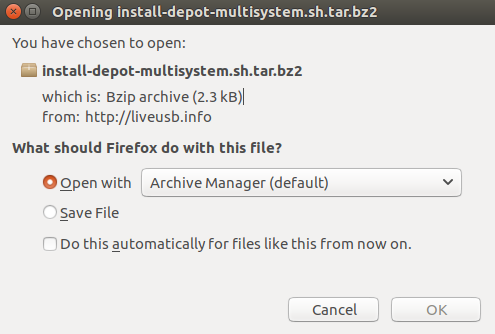
Nakon preuzimanja izvadite skriptu na radnu površinu. Zatim dvaput kliknite na izvučenu datoteku i odaberite Trčite u terminalu. Ako nemate ovu mogućnost - ili se skripta otvori u vašem uređivaču teksta - pritisnite Shift + desni klik, zatim odaberite Otvoreno u terminalu. Sada pokrenite sljedeću naredbu:
./install-depot-multisystem.sh
Morat ćete unijeti svoju lozinku, a zatim pričekati da se skripta dovrši.
Otvorite MultiSystem. Na donjoj ploči odaberite USB pogon koji želite koristiti i pritisnite Potvrda.

Vaš MultiSystem USB pogon spreman je za primanje vaših ISO-ova. Povucite i ispustite bilo koji ISO u okvir na dnu prozora. ISO-ove se moraju dodati jedno po jedno te unositi zaporku. Nažalost, to čini izgradnju velikog multi-boot USB pogona dugo vremena.

MultiSystem ima napredni izbornik koji sadrži mogućnost preuzimanja. To je poduži popis koji sadrži mješavinu popularnih - i, još ponešto opskurnih - alata i operativnih sustava. Odabirom opcije otvorit će se stranica za preuzimanje web mjesta za navedeni alat. Nakon preuzimanja može se dodati na vaš multiboot USB pogon.

Napredni izbornik sadrži i mogućnosti za testiranje višenamjenskog USB pogona pomoću QEMU ili VirtualBox. Dodatno su za GRUB postavke dostupne opcije, kao i dodavanje opcija za pokretanje naredbenog retka.
Svi ste spremni
Multiboot diskovi su izuzetno zgodni. Možete zadržati sve vrste alata i diskova za spašavanje 5 najboljih diskova za spašavanje i oporavak za vraćanje sustava u sustav WindowsEvo najboljih Windows diskova za spašavanje koji će vam pomoći da pristupite računalu radi popravljanja i sigurnosnih kopija, čak i kada se ne pokrene. Čitaj više pohranjuju se na jednom zgodnom mjestu koje se lako prenosi. Sada imate alate za izradu CD-a, DVD-a ili USB diska sa više sustava. Koju ćete kombinaciju alata držati pri ruci?
Koji je vaš omiljeni alat za više pokretanja? Znate li još koji alat koji daje slične rezultate? Javite nam vaše savjete za više pokretanja u nastavku!
Kreditna slika: Pavel Kirichenko putem Shutterstock.com
Gavin je stariji pisac za MUO. Također je urednik i SEO Manager za kripto fokusirano sestrinsko mjesto MakeUseOf, Blocks Decoded. Ima BA (Hons) suvremeno pisanje s digitalnim umjetničkim praksama koje su pljačkale s Devonskih brda, kao i više od desetljeća profesionalnog pisanja. Uživa u velikim količinama čaja.